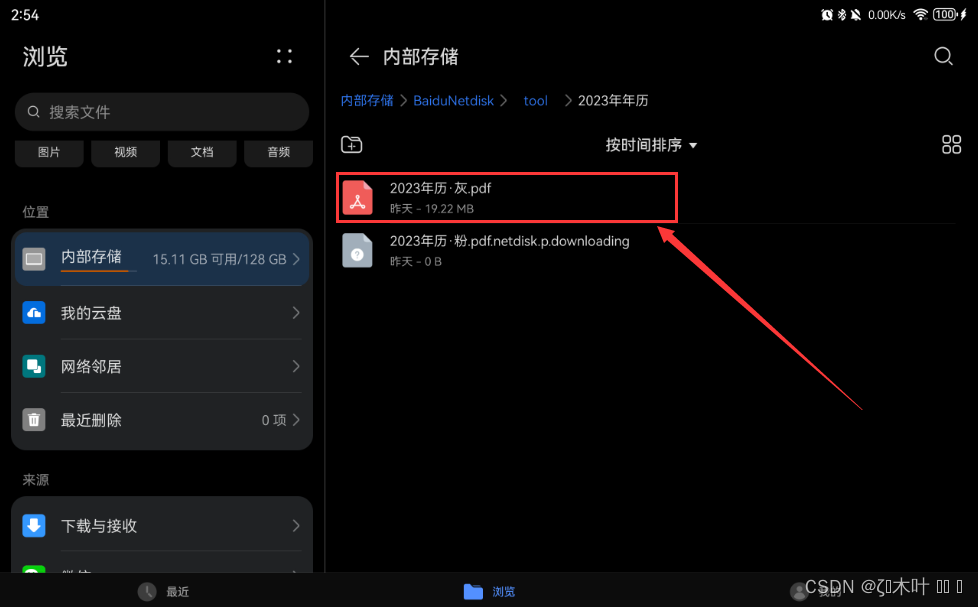云记 |
您所在的位置:网站首页 › 云记app怎么导入word › 云记 |
云记
|
云记–PDF笔记打开失败解决方案
点击打开PDF笔记后Toast报错信息:[加载pdf失败:3] 导出/分享PDF笔记时Toast报错信息:[加载pdf失败] 免责声明: 本方法发布于2023/8/11,适用于当时的云记版本(Version2.8.4 在头像->设置->关于云记里可以看),其它版本作者未尝试,请自行考虑如果使用此方法导致的数据丢失,本文作者概不负责,这里只是提供了一种可行方案,所以请先务必做好数据备份工作此方法是反馈云记官方后,客服给出的解决方案,感谢官方大大的解决 1. 安装云记一个特殊版本由于这个版本是否公开作者本人不知道,为了防止侵权等情况,这里不放链接,如果有需求请发送邮件到[email protected] 请注意,这是必要的,非此版本不保证下面的操作是否必定可以 2. 获取PDF笔记的原始PDF这部分斜体内容可以不看 根据恢复方法大胆猜测一下原理,云记在开发笔记的时候,是将PDF作为“画布”的底层,我们所有的笔记操作是在“画布”上的“涂鸦”,而报错原因是PDF无法打开,那么我们需要做的是将其底层的PDF做替换。 我们需要找到待恢复笔记的原始PDF版本,下面是一个例子 这是我们的笔记,假如打开它的时候有文章开头的报错情况 这里是我们在导入笔记的时候的原始PDF,请保证能在文件管理中找到 完成上述工作后,也就是安装了云记特殊版本且能找到原始PDF 找到待恢复笔记,比如需要恢复下图中的《2023年·灰》这本笔记,点击笔记下面的日期“2023/8/11 02:18 PM” 这一步没什么特别的,不用太注意,点击后会有一个Toast提示,也不需要太注意,总之不报错就行了(出现类似错误、error之类的字眼,出现了本方法就寄) 5. 点击第二步注意它提示的两点信息,第一点前面强调了,这个是必须要考虑的;第二点是中文路径,只是有概率导致错误,不一定会报错,但是建议按提示来 点击第二步后会来到文件选择界面,去寻找前文中提到的原始PDF即可 再到云记内打开笔记,大概率就恢复好啦,我反正成功了,哈哈哈 |
【本文地址】
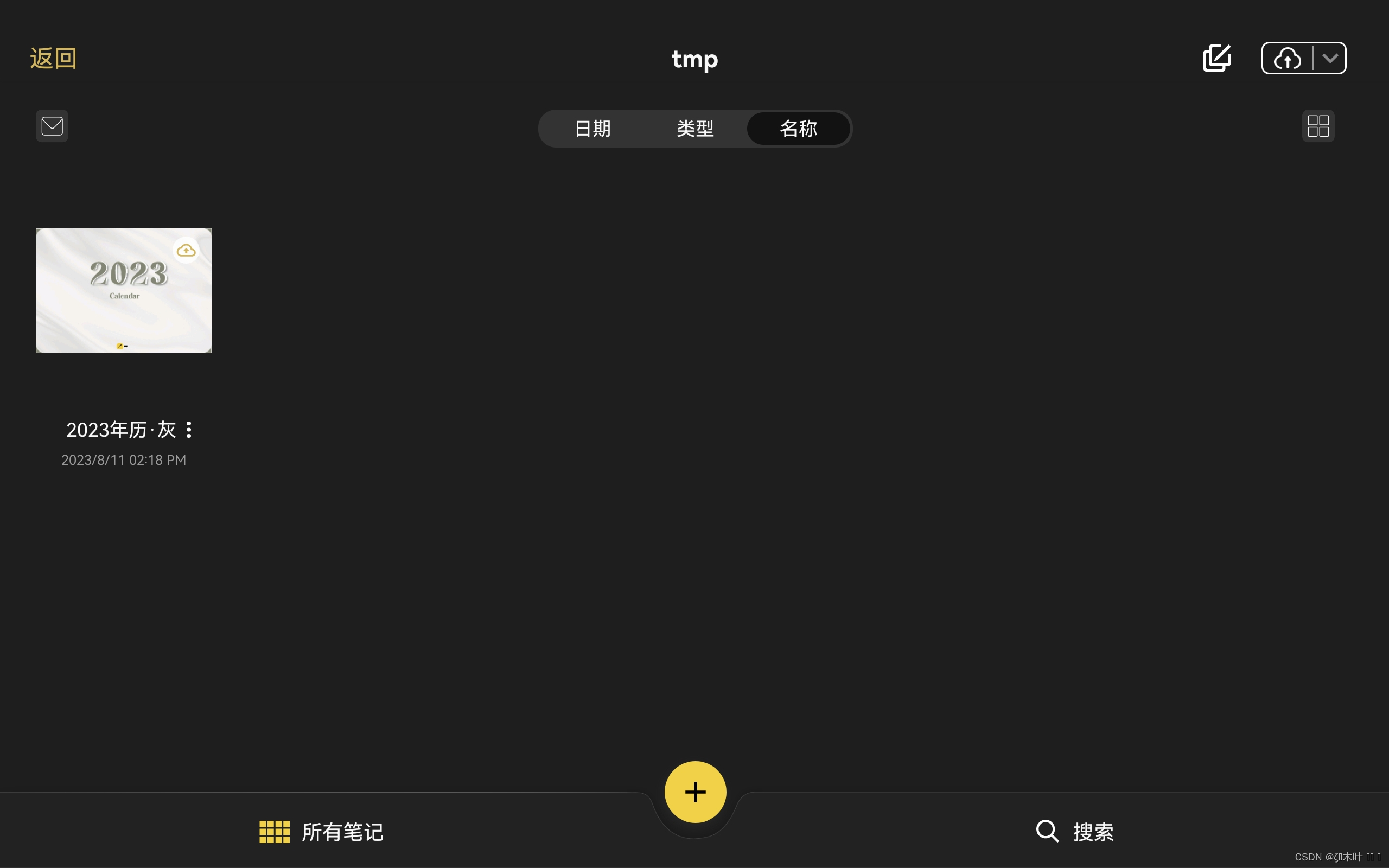
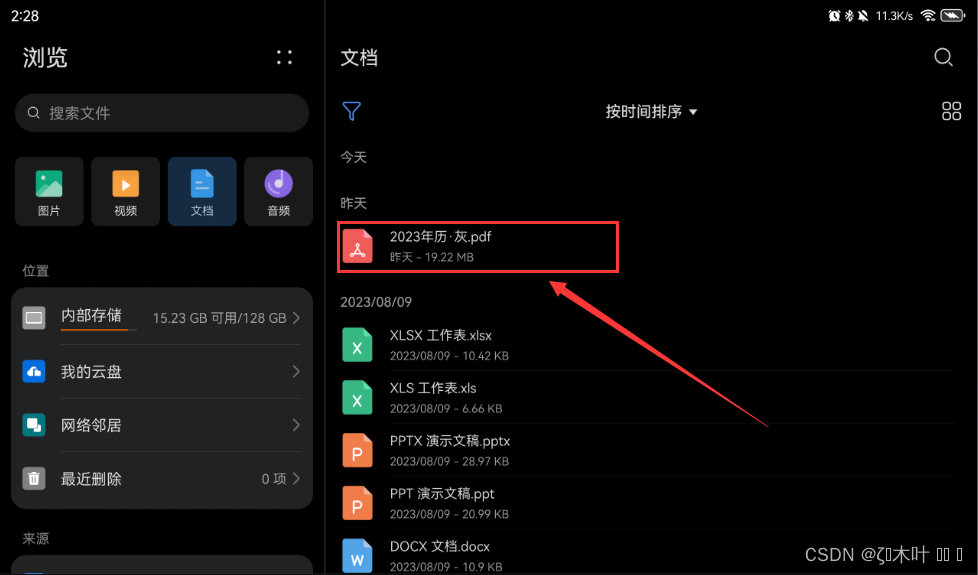 注:原始PDF要满足一下几点(如果没有对页面做更改可以不看) 1). 页面信息要和笔记信息一致 2). 如果有插入或者删除的页面在原始PDF中也应该插入或删除对应数量的页面 3). 笔记的页面顺序也要和原始PDF保持一致 如果没看懂,就想想笔记是一张张薄膜,贴在你这份原始PDF上是否和你预期效果一致
注:原始PDF要满足一下几点(如果没有对页面做更改可以不看) 1). 页面信息要和笔记信息一致 2). 如果有插入或者删除的页面在原始PDF中也应该插入或删除对应数量的页面 3). 笔记的页面顺序也要和原始PDF保持一致 如果没看懂,就想想笔记是一张张薄膜,贴在你这份原始PDF上是否和你预期效果一致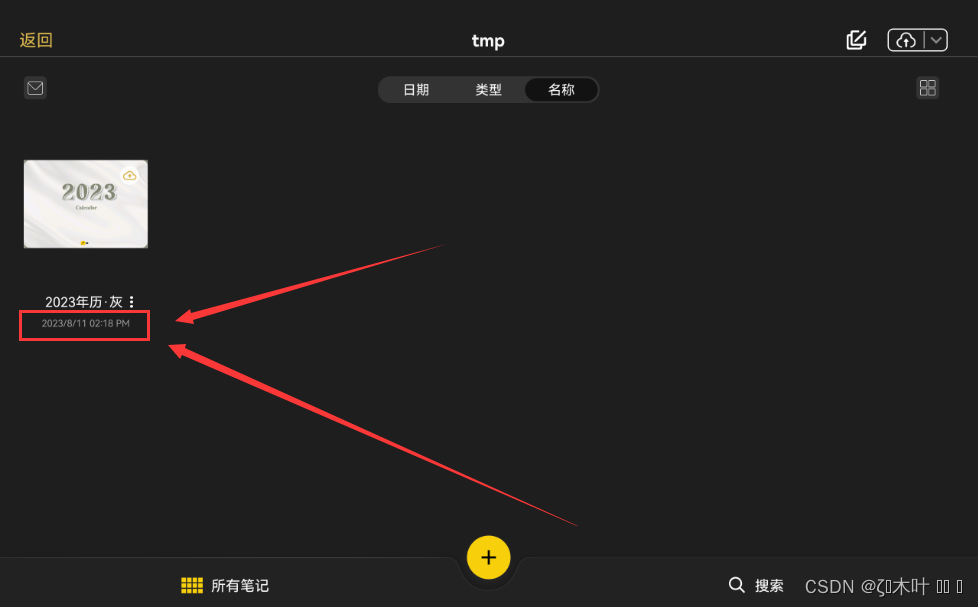 之后会进入到一个特殊页面,如下图所示
之后会进入到一个特殊页面,如下图所示 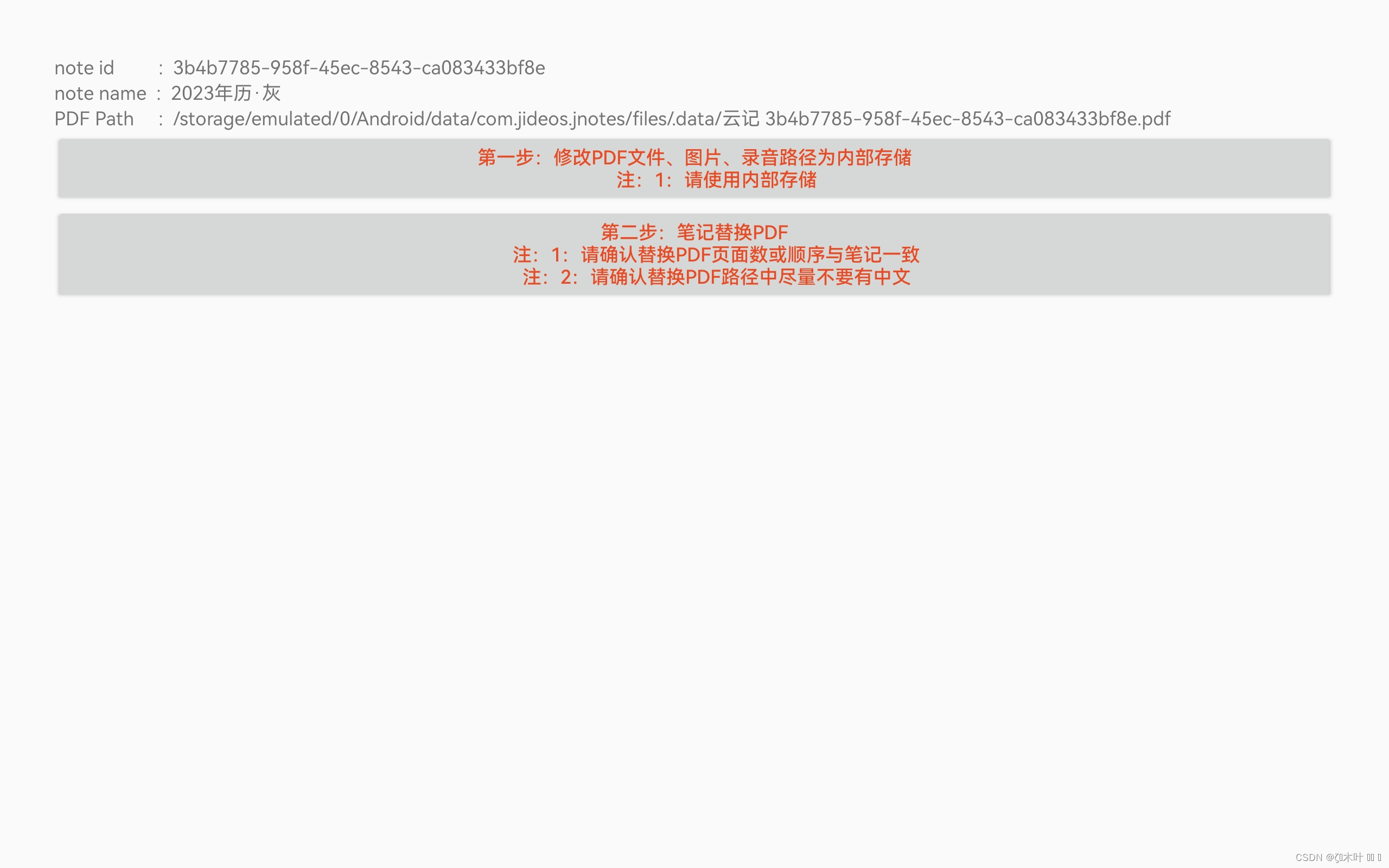 解释页面:(如果不想了解可以跳过此解释) 上面三行信息是笔记在软件内的标识信息 第一步是将笔记上你所添加的内容(也就是除了原始PDF的内容),存放在软件中的其他位置,笔记内容会被单独提取出来 第二步是将提取出来的笔记和原始PDF合并,达到替换底层PDF的目的
解释页面:(如果不想了解可以跳过此解释) 上面三行信息是笔记在软件内的标识信息 第一步是将笔记上你所添加的内容(也就是除了原始PDF的内容),存放在软件中的其他位置,笔记内容会被单独提取出来 第二步是将提取出来的笔记和原始PDF合并,达到替换底层PDF的目的